Table of Contents
![]() Related Posts
Related Posts
Bukan hanya Anda yang mengalami masalah suara di MacBook atau Mac Anda. Meskipun banyak orang mengalami masalah ini, ada sejumlah solusi cepat dan mudah. Baik suara Anda benar-benar hilang atau berfungsi dengan aneh, artikel ini dapat membantu Anda memecahkan masalah dan menyelesaikannya dengan sukses.
Panduan lengkap ini akan membahas semuanya - mulai dari penyesuaian pengaturan suara sederhana hingga solusi lanjutan di Mac. Jika Anda mengikuti langkah-langkah ini untuk mengatasi masalah suara tidak berfungsi di Mac dan MacBook , Anda akan dapat menikmati menonton film, mendengarkan musik, dan banyak lagi dalam waktu singkat.
Cara Memperbaiki Suara Tidak Berfungsi di Mac dengan Cepat
Berikut ini beberapa perbaikan sederhana untuk mengembalikan suara pada MacBook Anda dengan cepat:
- ✅Tekan tombol volume untuk menyesuaikan: Terkadang, volume mungkin diredam atau terlalu rendah. Tekan tombol volume atas pada keyboard Anda untuk memeriksa apakah ini menyelesaikan masalah.
- 🚫Mulai ulang program yang tidak bersuara: Tutup aplikasi atau program yang sedang Anda gunakan, lalu buka kembali. Ini dapat menyegarkan pengaturan audio dan memperbaiki masalah.
- 💻Mulai ulang Mac Anda: Memulai ulang sederhana sering kali dapat menyelesaikan berbagai masalah, termasuk masalah suara; Anda dapat memulai ulang Mac Anda dari menu tarik-turun Apple.
- ⚠️Hubungkan kembali perangkat Bluetooth atau output audio: Lepaskan, lalu sambungkan kembali speaker atau headphone Bluetooth. Jika Anda menggunakan headphone berkabel atau speaker eksternal, cabut dan sambungkan kembali untuk memastikan koneksi yang benar.
Metode 1. Mengatasi Suara Tidak Berfungsi di Mac dengan Perangkat Lunak Perbaikan Audio
Terkadang, suara yang tidak berfungsi di Mac bisa disebabkan oleh kerusakan berkas audio itu sendiri. Jangan khawatir lagi! Bagi pengguna Mac yang mengalami masalah suara berkelanjutan, program Perbaikan Audio EaseUS Fixo menyediakan solusi yang andal dan andal.
Alat ini dapat mengatasi berbagai masalah audio, termasuk MP4 yang tidak bersuara di Mac , kesulitan memutar audio, dan suara terdistorsi. Pengguna sering menggunakan EaseUS Fixo ketika perbaikan sederhana seperti menyesuaikan volume atau memulai ulang Mac tidak berhasil.
Alat ini memindai dan mengidentifikasi masalah audio secara efisien, memberikan solusi cepat untuk memulihkan fungsi suara dan memperbaiki berkas audio yang tidak dapat diputar di Mac Anda . Alat ini mendukung semua model Mac dan versi OS, memastikan perbaikan audio yang serbaguna dan andal. Berkat kemudahan penggunaannya, siapa pun dapat memperbaiki masalah audio tanpa perlu pengetahuan teknis.
Sekarang, mari selami langkah-langkah terperinci untuk menggunakan EaseUS Fixo Audio Repair dan membuat suara Mac Anda berfungsi sempurna kembali.
Langkah 1. Buka dan luncurkan EaseUS Fixo Audio Repair di Mac Anda, lalu ketuk "Tambah Audio" untuk mengunggah berkas audio yang rusak. Anda dapat menambahkan beberapa berkas audio sekaligus.

Langkah 2. Anda akan melihat berkas MP3, AAC, atau berkas audio lainnya ditampilkan. Untuk memperbaiki satu berkas saja, klik tombol "Perbaiki". Anda juga dapat mengetuk "Perbaiki Semua" untuk memperbaiki berkas audio secara massal.

Langkah 3. Tunggu hingga proses perbaikan selesai. Kemudian, klik "Simpan" untuk memilih lokasi penyimpanan yang lebih aman untuk berkas audio yang telah diperbaiki.

Apakah informasi ini bermanfaat? Bagikan halaman ini di media sosial untuk membantu orang lain memperbaiki masalah suara Mac mereka juga!
Metode 2. Memperbaiki Audio yang Tidak Berfungsi di Mac dengan Menyesuaikan Pengaturan Suara
Mengubah pengaturan suara di Mac Anda seringkali dapat memperbaiki masalah audio. Penyesuaian kecil mungkin cukup untuk menyesuaikan pengaturan suara, yang mengatur beberapa komponen keluaran dan masukan audio. Suara Mac Anda dapat dengan cepat dikembalikan ke normal dengan beberapa perubahan pengaturan yang mudah, apa pun penyebab masalahnya. Untuk menyesuaikan pengaturan suara:
Langkah 1. Buka Menu Apple dan navigasikan ke "Pengaturan Sistem > Suara".
Langkah 2. Setelah pengaturan Suara muncul, klik tab "Output" untuk memastikan output default diatur ke speaker internal atau sumber pilihan Anda.
Langkah 3. Pastikan speaker output tidak dimatikan. Sesuaikan pengaturan volume untuk memastikan suaranya terdengar.
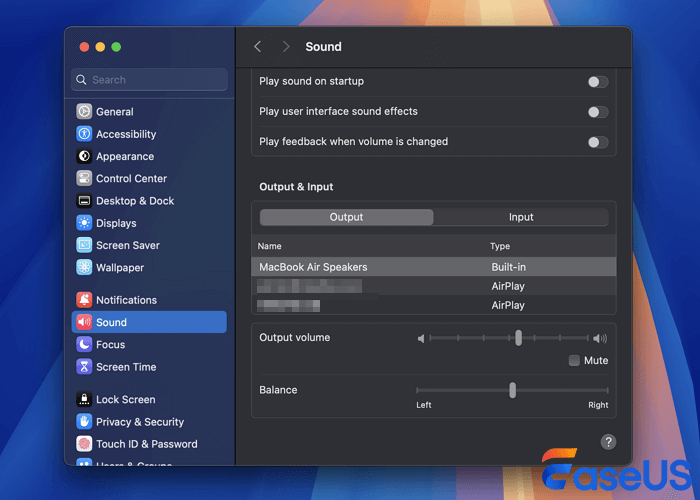
Metode 3. Mengatasi Masalah Suara di Mac dengan Memulai Ulang Pengontrol Suara
Memulai ulang pengontrol suara, yang mengontrol fitur audio Mac Anda, akan mengatasi masalah suara yang sering terjadi. Metode sederhana ini efektif mengatasi berbagai masalah suara dan dapat dilakukan dengan cepat melalui Terminal atau Monitor Aktivitas.
Mari kita lihat bagaimana Anda dapat memulai ulang pengontrol suara untuk memulihkan audio Mac Anda.
Langkah 1. Buka Finder dan buka "Aplikasi > Utilitas". Luncurkan "Monitor Aktivitas".
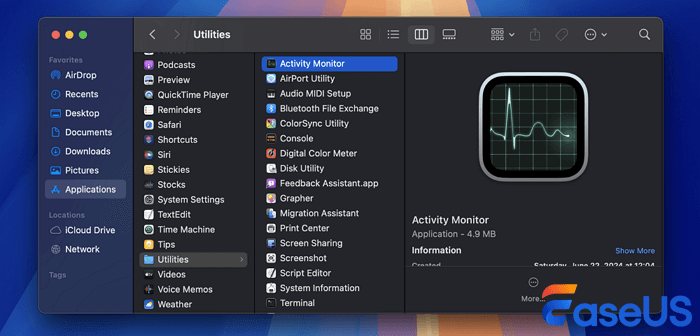
Langkah 2. Di jendela Activity Monitor, temukan proses "coreaudiod".
Langkah 3. Pilih proses CoreAudio dan klik ikon "X" pada bilah alat untuk menutupnya secara paksa.
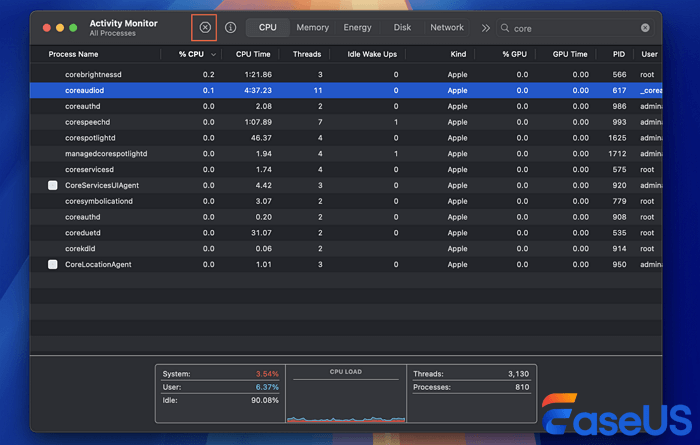
Langkah 4. Setelah menutup Monitor Aktivitas, tunggu sebentar lalu uji audio dengan memutar suara untuk memungkinkan Pengontrol Audio memulai ulang.
Sebarkan berita untuk mengatur ulang pengontrol suara di Mac dan bantu orang lain kembali menikmati musik dan video favorit mereka di Mac.
Metode 4. Reset NVRAM dan SMC untuk memperbaiki Audio Tidak Berfungsi di MacBook
Mengatur ulang NVRAM dan SMC dapat membantu jika audio di MacBook Anda tidak berfungsi. Pengaturan yang diperlukan disimpan di NVRAM, sementara SMC menangani manajemen perangkat keras dan daya. Pengaturan ini terkadang perlu disesuaikan. Mengatur ulang keduanya seringkali dapat menyelesaikan masalah suara dengan cepat.
Mari kita lihat langkah-langkah untuk mengatur ulang NVRAM dan SMC guna memperbaiki audio MacBook Anda.
Langkah 1. Mulai ulang Mac Anda. Tekan tombol Command + Option + P + R dan tahan hingga Anda mendengar suara startup lagi. Lepaskan tombol setelah mendengar bunyi startup kedua.
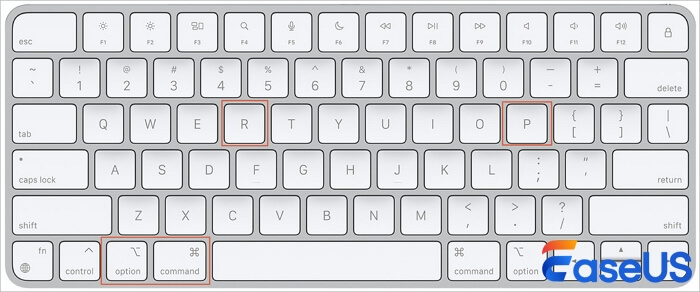
Langkah 2. Biarkan Mac Anda memulai ulang secara normal. Periksa apakah ini menyelesaikan masalah tidak ada suara di MacBook Anda.
Metode 5. Memperbaiki Audio Mac Tidak Berfungsi dengan Memperbarui macOS
Memperbarui macOS bisa menjadi solusi mudah jika audio Mac Anda tidak berfungsi. Apple secara berkala merilis pembaruan yang mencakup perbaikan bug dan penyempurnaan, termasuk yang terkait dengan masalah audio. Terkadang, versi macOS yang kedaluwarsa dapat menyebabkan masalah kompatibilitas dengan driver atau pengaturan suara. Memperbarui ke versi macOS terbaru seringkali dapat mengatasi masalah ini dan mengembalikan fungsi audio normal di Mac Anda. Berikut cara memperbarui macOS Anda:
Langkah 1. Klik menu Apple dan pilih "Tentang Mac Ini".
Langkah 2. Sekarang, klik "Pembaruan Perangkat Lunak" untuk memeriksa pembaruan yang tersedia.
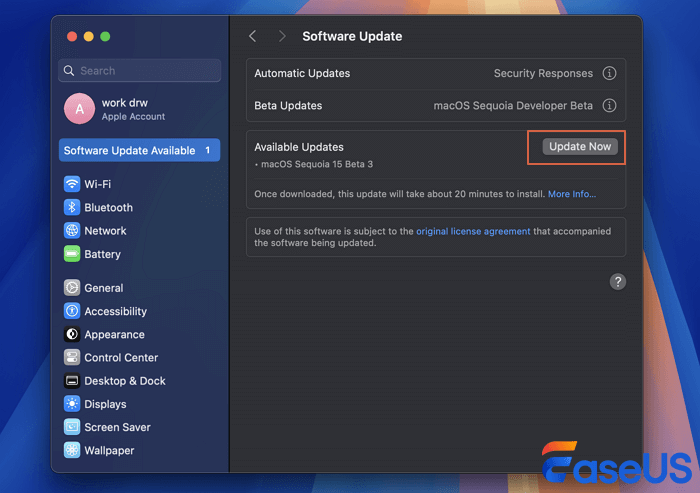
Langkah 3. Jika pembaruan tersedia, klik "Tingkatkan Sekarang" untuk menginstal versi macOS terbaru.
Langkah 4. Biarkan Mac Anda menyelesaikan proses pembaruan. Setelah diperbarui, periksa apakah ini menyelesaikan masalah audio Mac Anda.
Selain itu, bagikan panduan ini dan bantu teman Anda memperbaiki masalah suara Mac mereka dengan kiat pemecahan masalah yang mudah ini!
FAQ Masalah Mac Tidak Ada Suara
Sekarang, mari kita telusuri beberapa pertanyaan umum terkait masalah tidak ada suara di Mac:
1. Mengapa MacBook saya macet dalam mode senyap?
Jika MacBook Anda macet dalam mode senyap, coba ini: Tekan dan tahan Shift + Control + Option bersamaan dengan tombol daya selama beberapa detik. Lepaskan tombol, lalu tekan kembali tombol daya untuk menyalakan Mac Anda.
2. Bagaimana cara memperbaiki ? pada volume Mac?
Untuk memperbaiki masalah volume di Mac Anda, buka Pengaturan Suara. Klik tab Output dan pilih "speaker internal". Sesuaikan volume dengan menggeser slider volume Output di bagian bawah jendela.
3. Bagaimana cara mengatasi suara berderak pada MacBook Pro?
Untuk mengatasi suara berderak di MacBook Pro Anda, mulailah dengan menurunkan volume. Mulai ulang Mac Anda dan coba putar suara dari program lain. Pastikan speaker Anda jernih dan tutup proses yang tidak perlu untuk meminimalkan distorsi audio.
Ringkasan
Kesimpulannya, menyelesaikan masalah audio di Mac Anda seringkali dapat dicapai melalui langkah-langkah pemecahan masalah sederhana atau solusi yang lebih canggih seperti menggunakan EaseUS Fixo Audio Repair. Baik itu menyesuaikan pengaturan, memulai ulang pengontrol, atau memperbarui macOS, metode-metode ini dapat memulihkan fungsi suara secara efektif.
Untuk masalah yang terus-menerus atau masalah yang lebih kompleks seperti audio terdistorsi atau tidak ada suara sama sekali, EaseUS Fixo Audio Repair merupakan alat yang andal untuk memperbaiki berkas audio yang rusak. Antarmukanya yang ramah pengguna dan kemampuan perbaikannya yang canggih menjadikannya aset berharga bagi pengguna Mac yang ingin menyelesaikan masalah audio dan menikmati kualitas suara tanpa gangguan dengan cepat.
Was This Page Helpful?